Chrome 还包括许多强大的扩展程序,允许您直接在浏览器中执行各种任务,而不是在计算机上安装软件。此外,Chrome 是目前谷歌最受欢迎的浏览器。全世界有数十亿人使用这个浏览器。假设您需要使用屏幕捕获软件。在这种情况下,您需要在计算机上下载并安装该软件。一种 chrome的屏幕录像机 插件也可用于解决此问题,允许您直接在 Chrome 中录制屏幕,而不是安装软件。
第 1 部分。 Google Chrome 的最佳屏幕录像机
1. AVAide 屏幕录像机

这款顶级屏幕录像机为用户提供专业功能。它有一个在录制过程中提供服务的吸引人的过程。它具有简单的功能,但可以产生显着的结果。它有一个录音室,这是一个迷人的功能。在您开始录制之前,此录制器还会显示详细信息。您可以录制屏幕活动、浏览器窗口、会议和视频 AVAide 屏幕录像 不受广告干扰。然而,尽管它很简单,但它的采集过程并不复杂。
- 优点
- 易于使用的屏幕录像机。
- 下载和安装很简单。
- 没有水印或广告。
- 轻松的录制程序。
- 缺点
- 免费试用版不允许使用麦克风。
2. 创客
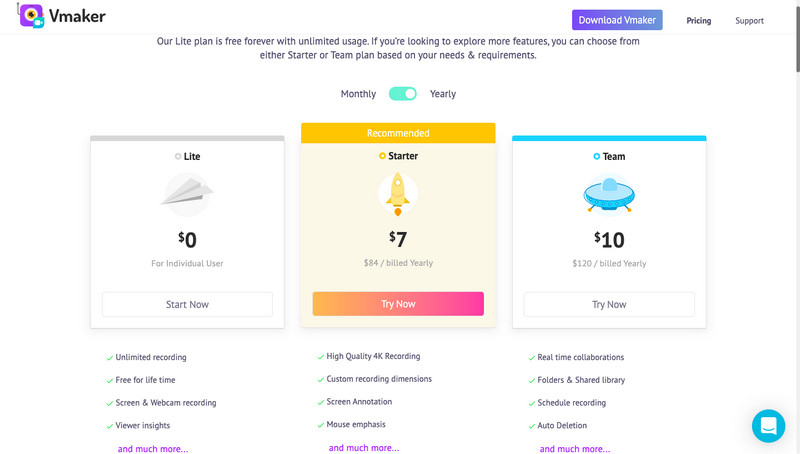
该软件很简单,并且在免费版本中具有许多其他屏幕录制 chrome 扩展仅在专业版中具有的功能。它是 Chrome Web Store 上提供的优秀屏幕录制 Chrome 扩展程序之一。它可用于多种用途。
- 优点
- 它质量上乘,使用简单且可靠。
- 对于入门级技能而言,相当不错且足够基本。
- 缺点
- 双屏无法选择录制哪个画面。
- 用户界面可以使用一些改进,但它在其他方面非常出色。
3. Chrome 的织机
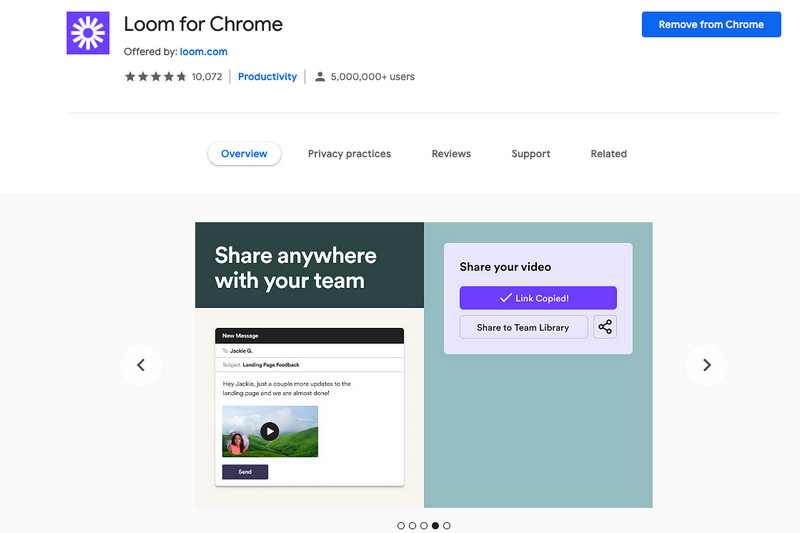
Loom 是 Chrome 上可用的屏幕录像机。自 Product Hunt 首次亮相以来,它已成为最受欢迎的屏幕录制工具之一。 Loom 彻底改变了在线屏幕录制模式,使录制、共享和协作变得容易。 Loom 的用户还可以录制无限数量的视频和屏幕截图。不过,只有前一百个会显示在工作区中。要观看较旧的视频,用户必须升级。免费版具有一系列令人兴奋的功能,例如播放器中的表情符号反应、观看者洞察、观看受限等等。
- 优点
- 它使用简单,录制好看的视频很有趣。
- 出色的后期制作编辑选项。
- 缺点
- 有时,音频有问题。
- 当有软件更新可用时,您必须安装它,否则您将无法使用此软件。
4. Screencastify Chrome 扩展

Screencastify 拥有庞大的用户群,是其在教育领域的主要应用之一。 Screencastify 允许用户轻松录制视频、快速编辑并通过一个工具方便地共享所有视频。用户可以将他们的视频上传到与设备集成的 Google Drive。用户还可以将它们以 MP4、MP3 和 GIF 格式保存到他们的计算机中。
- 优点
- 该工具易于使用,并且具有许多出色的功能。
- 这是一种筛选记录的简单方法。
- 缺点
- 客户服务基础设施很糟糕。
- 它也不兼容移动设备,包括 ipad 或其他平板电脑。
5. Vimeo 记录
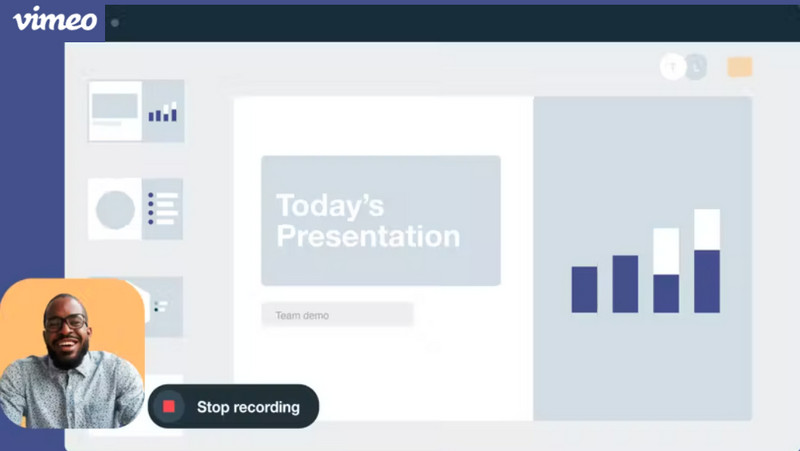
此应用程序中包含来自 Vimeo(最受欢迎的视频托管平台之一)的最新屏幕和网络摄像头记录 Google Chrome 扩展程序。此外,Vimeo Record 使用户能够录制即时上传到云端的视频,用户可以在其中选择视频是私有的、公共的还是只有队友可以访问。用户还可以个性化他们的视频播放器、嵌入视频和执行各种其他任务。
- 优点
- 这是一项免费服务,可让您无限期地录制屏幕和视频。
- 易于使用的用户界面。
- 缺点
- 无法截取屏幕截图。
- 这些功能只能通过付费的 Vimeo 订阅访问。
6. Fluvid 屏幕录像机
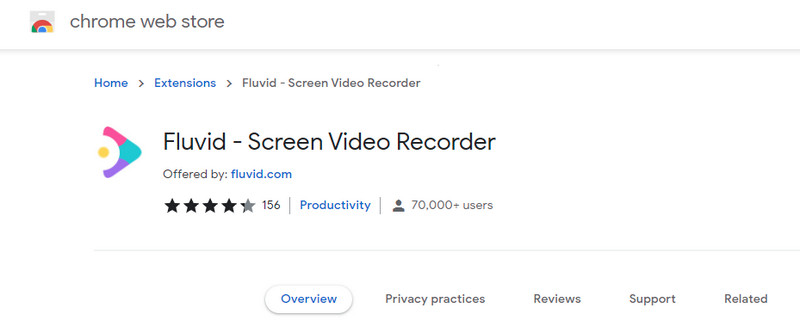
此屏幕录像机是我们列表中用于屏幕录制的 Chrome 扩展程序之一。与此列表中的其他网站一样,Fluvid 拥有庞大的用户群,制作了广泛的视频。 Fluvid 的免费计划允许用户录制 50 个视频,时限为 60 分钟且无水印。用户可以选择录制屏幕、摄像头或两者兼而有之。用户还可以决定是否将视频设为公开、私有或受限。 Fluvid 具有支持实时流媒体和流媒体录制的额外好处。
- 优点
- 基本的编辑功能可用。
- 非常用户友好和简单。
- 缺点
- 必须改进客户服务的解决和响应时间。
- 他们能够开发高级功能。
7.河马视频
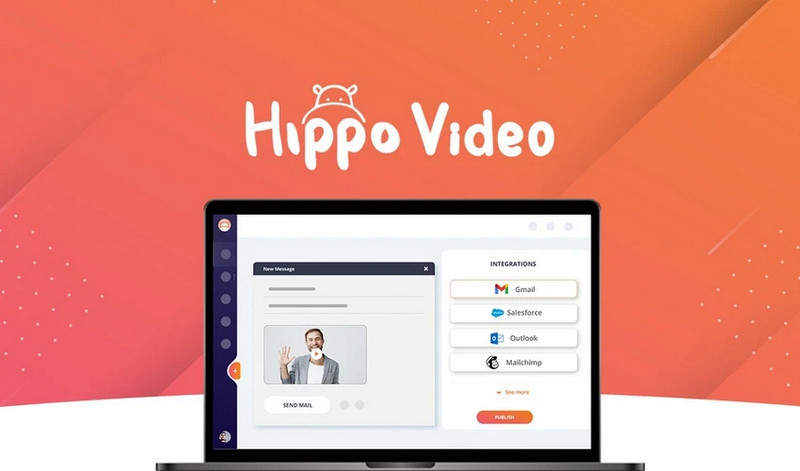
Hippo 视频屏幕录像机是 Chrome Web Store 上另一个流行的屏幕录制 chrome 扩展程序。 Hippo 视频为各种用例提供定制的解决方案,根据您的要求简化您对插件和仪表板的使用。此外,Hippo Video 仅提供两天的试用期,然后将用户转到永久免费计划,即 5 分钟的录制限制。
- 优点
- 一种录制视频并将其在线存储的简单方法。
- 您只需单击几下即可通过添加视频片段来更改预制视频。
- 缺点
- 该工具仍然不稳定,Chrome 扩展程序始终使浏览器崩溃。
- 无法连接到我的 Outlook 365 桌面版本。
8.真棒截图和屏幕录像机
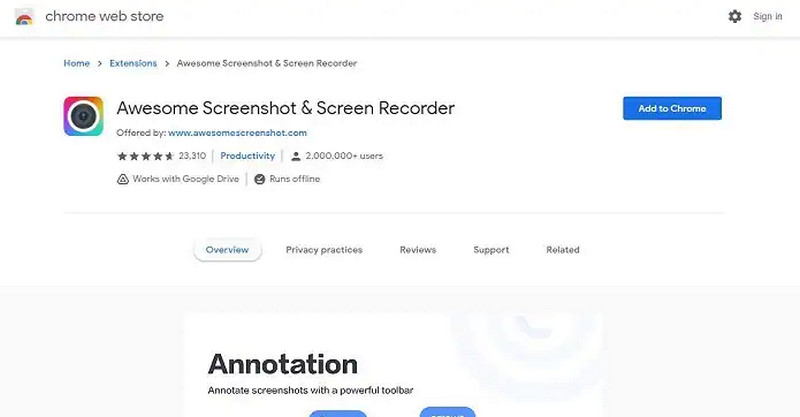
出色的屏幕录像机 Chrome 扩展程序允许您记录和捕获任何网页的整个屏幕。如果您需要 Chrome 屏幕录像机,它还可以截取目标网页的屏幕截图和视频,这是最佳选择。您可以使用此扩展程序录制带有音频的视频,并用它来教您的学生。此外,这个工具正是它所说的。太棒了。它具有出色的屏幕捕获选项,注释工具使您的屏幕抓取脱颖而出。
- 优点
- 您可以记录整个摄像机或仅记录当前的网络浏览器选项卡。
- 您录制的视频可以轻松地在各种社交媒体网站上分享。
- 缺点
- 下拉框项目难以捕捉。
- 这不是必需的,因为几乎所有手机都已经具有此功能。
9. Screencast-O-Matic 启动器
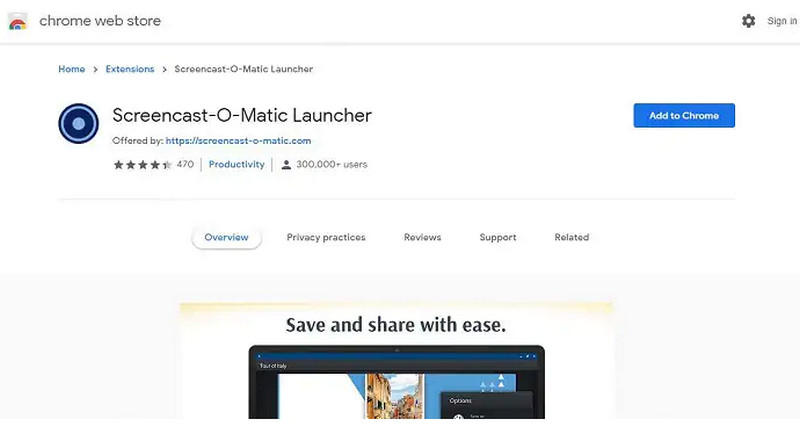
该软件是一个免费的 Chrome 屏幕录像机扩展程序,其中包括一个用于编辑录制视频的视频编辑器。此外,您可以直接从界面录制、编辑和分享视频。它还带有一个视频编辑器,可让您在录制视频后对其进行编辑。
- 优点
- 你可以用你的声音来讲述视频。
- 可以包括图像、形状、文本和视频中的各种其他元素。
- 缺点
- 该软件不打算以高分辨率使用,并且界面很小。
- 需要通过添加强大的功能来增强。
10. 维迪亚德
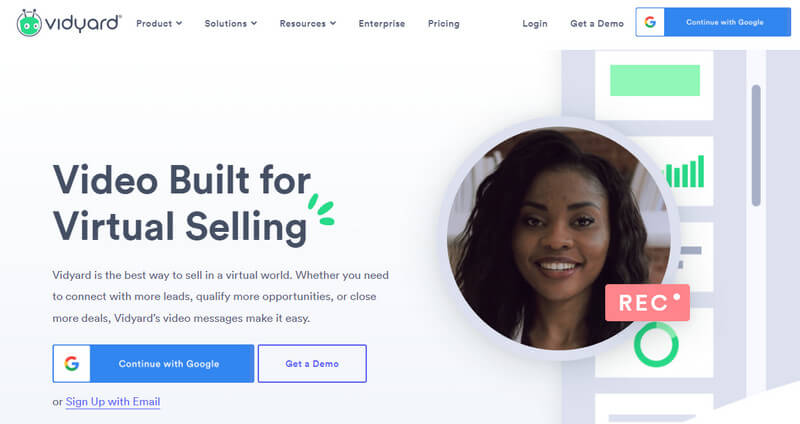
此工具是 chrome 扩展程序之一,可让您从流行的视频平台 Vidyard 录制屏幕。此外,记录器将使用户能够记录他们的屏幕、网络摄像头或两者兼而有之。免费计划中的时间限制相当慷慨,允许不受限制的用户注册长达一小时。可以上传、录制或托管的内容数量不受限制。
- 优点
- 创建通话的简短视频摘要。
- 易于使用的软件。
- 缺点
- 我发现,我们使用的一些工具不允许我们自动嵌入。
- 长视频录制起来很残酷。
第 2 部分。有关 Chrome 扩展的屏幕录像机的常见问题解答
谷歌上有录像机吗?
Google Workspace Marketplace - Google Drive 的录像机 使用您的麦克风或网络摄像头录制音频或视频。它是免费且易于使用的。您可以在浏览器中录制来自麦克风、网络摄像头或两者的音频和视频。
如何使用 Google 扩展程序进行录制?
Video Recorder 是一个扩展程序,可让您从计算机的摄像头录制视频(包括音频)。请通过单击工具栏按钮打开界面以使用此插件。要开始录制,请单击开始录制按钮。该应用程序将请求相机访问权限。
为 Chrome 扩展安装屏幕录像机是否安全?
当扩展程序由遵循 Chrome Web Store 开发人员计划政策的开发人员创建时,它被认为是值得信赖的。新开发人员通常需要几个月的时间才能获得同行的信任。
所以你有它。只为您,我们收集了十大最推荐工具的列表。在这种情况下,您现在可以为 chrome 扩展程序选择最佳的屏幕录像机,这无疑将帮助您减轻负担。但是,假设您只需要一个专业而出色的计算机屏幕录像机。在这种情况下,我们建议 AVAide 屏幕录像,这是其他中最好的。
通过音频、在线会议、游戏视频、音乐、网络摄像头等捕捉屏幕活动。
视频和录音机评论
- AirShou 屏幕录像机评测
- 最佳开源屏幕录像机
- 动作屏幕录像机评论
- 最佳免费屏幕录像机
- 适用于 Chrome 的最佳屏幕录像机
- 最佳 GIF 录音机
- 最佳网络摄像头录像机
- 适用于 Windows 的最佳屏幕录像机
- 适用于 Android 的最佳屏幕录像机
- Chrome 音频捕获回顾
- 最佳录音软件
- 适用于 Android 的最佳录音机
- 年度最佳 8 大在线屏幕录像机
- 7款优秀的无水印免费屏幕录像机
- 年度 8 款令人惊叹的桌面录音机列表
- 适用于 Mac 的 12 个热门屏幕录像机 [在线和离线]
- 在 Windows 和 Mac 上使用的 8 个最佳游戏记录器
- Windows 和 Mac 上 10 款最卓越的 MP3 录音机
- 5 款值得使用的 Android 最佳通话录音应用
- 6 款适用于 iPhone 和 Android 的最佳录音机应用程序



 安全下载
安全下载


